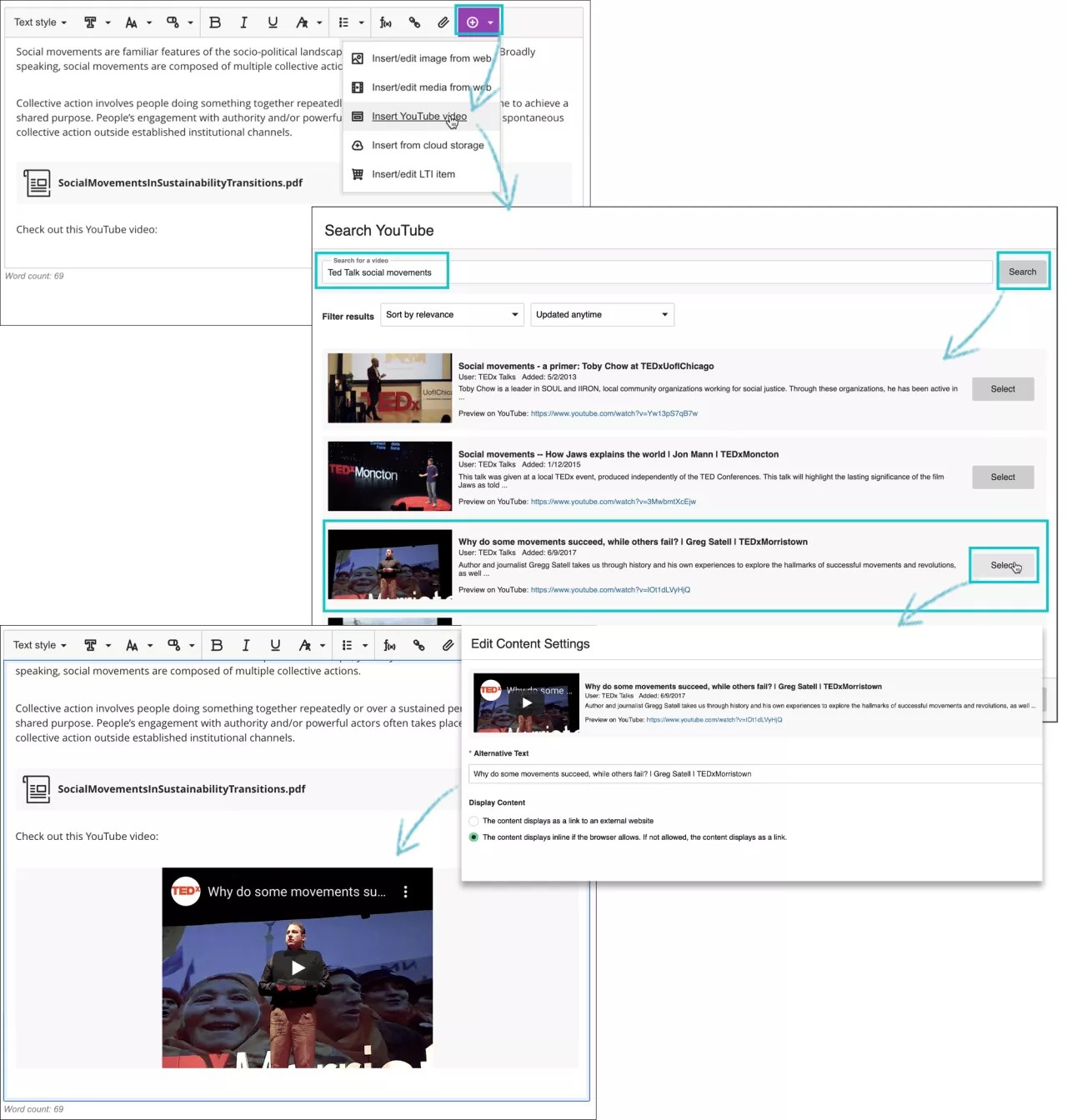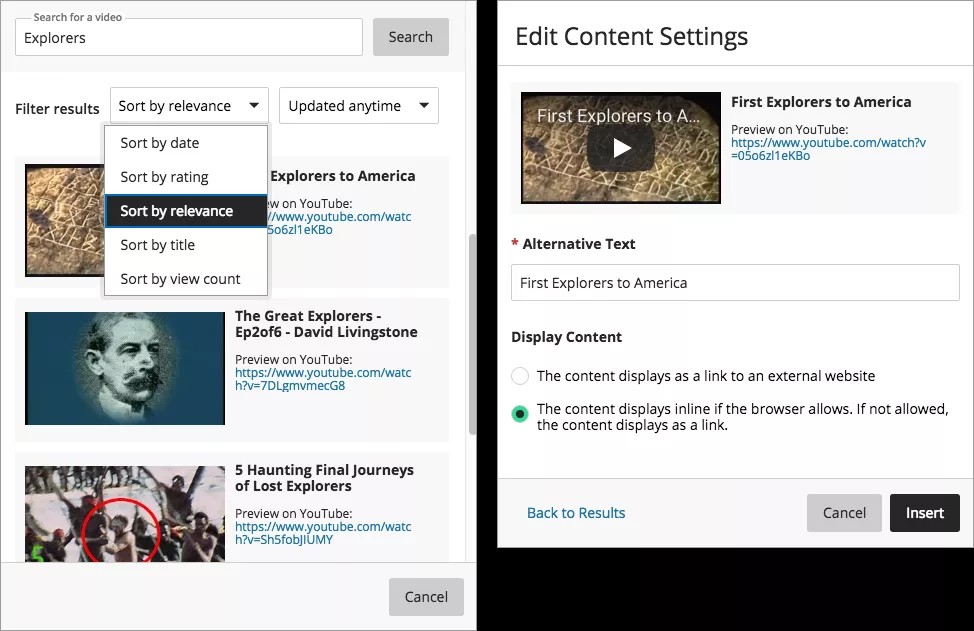Что такое гибридное веб-приложение?
Там, где можно добавлять и форматировать текст в курсе, вы можете добавлять в свое содержимое элементы социальных сетей из других веб-сайтов. Эти элементы социальных сетей отображаются в курсе и называются «гибридными веб-приложениями». В гибридном веб-приложении сочетаются элементы из двух или более источников. Например, когда вы просматриваете видео YouTube™, встроенное на страницу курса, вы используете гибридное веб-приложение.
Гибридные веб-приложения можно встраивать в тесты, обсуждения, задания или как самостоятельный элемент содержимого. Кроме того, можно добавить видеоролик или фотографию в журнал, блог или на вики-страницу.
Типы гибридных веб-приложений
С момента появления редактора содержимого TinyMCU способ добавления гибридных веб-приложений к содержимому существенно изменился. Параметры для различных типов файлов и мультимедиа теперь можно найти через функцию «Добавить содержимое».
Типы гибридных веб-приложений, доступные в редакторе, определяются преподавателями и учреждением. Обычно меню Добавить содержимое позволяет работать с содержимым из таких источников:
- Flickr®: Предоставление общего доступа к фотографиям.
- SlideShare. предоставление общего доступа к презентациям со слайдами, документам или портфолио Adobe PDF.
- YouTube. Предоставление общего доступа к видеороликам в Интернете.
- Dropbox. Предоставление общего доступа к файлам из учетной записи Dropbox.
Настройки конфиденциальности
Видео, которых нет в списке, не отображаются в результатах поиска на сайте YouTube, и доступ к ним могут получить только пользователи, которым известна ссылка Однако полная конфиденциальность не гарантируется. Настройка «Нет в списке» позволяет авторам с легкостью публиковать и предоставлять общий доступ к видео без необходимости непосредственно выбирать пользователей, которые могут просматривать видео. Если пользователи имеют доступ к расположению, в котором опубликовано видео, они могут просматривать его. Щелкнув логотип YouTube на видео, можно просмотреть его на сайте youtube.com.
Вы можете изменить настройку конфиденциальности и установить значение Частное. Для этого найдите необходимое видео в видеотеке YouTube и измените для него настройки конфиденциальности. Частные видео могут просматривать только пользователи, которым вы непосредственно предоставили доступ, а также пользователи, имеющие учетную запись Google. В видеотеке рядом с названиями частных видео отображается значок замка. Частные видео могут просматривать только автор и указанные пользователи.
Вставка видео YouTube
Вставка видео YouTube
Используйте параметр Вставка видео YouTube, чтобы просматривать и добавлять видео прямо в редакторе. Чтобы найти ссылку, не нужно выходить из своего курса. Видео можно отображать как ссылку или встроить его, чтобы оно отображалось вместе с другим включенным содержимым. Другие пользователи смогут просматривать видео в том же окне, не переходя на YouTube.
- В меню редактора выберите пункты Вставить содержимое > Вставить видео YouTube.
- Введите ключевое слово, чтобы найти соответствующее видео.
- Вы можете отфильтровать результаты поиска. YouTube определяет порядок результатов поиска.
- Выберите видео из списка.
- На панели Изменить настройки содержимого добавьте замещающий текст с описанием видео для пользователей программ чтения с экрана или для тех, кто не сможет загрузить видео.
- Видео можно отображать как ссылку или встроить его, чтобы оно отображалось вместе с другим включенным содержимым. Если браузер не поддерживает встроенное средство просмотра, видео будет отображаться в виде ссылки.
- Нажмите кнопку Вставить.